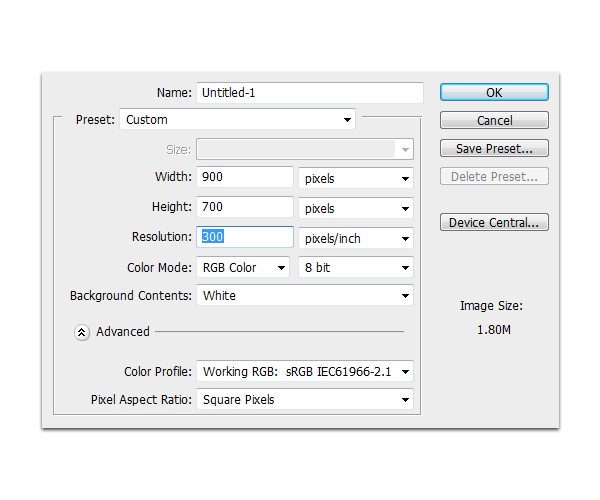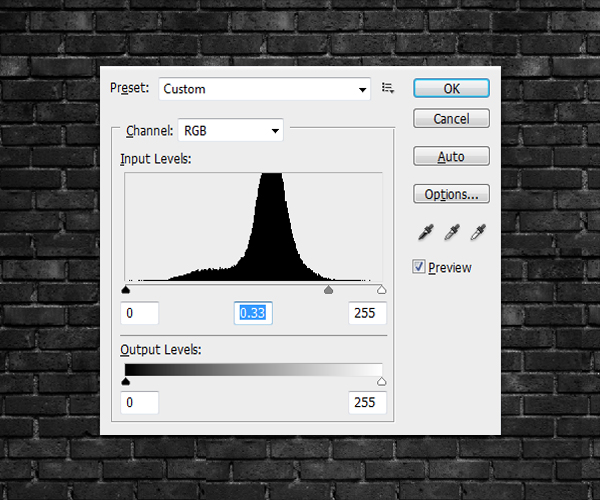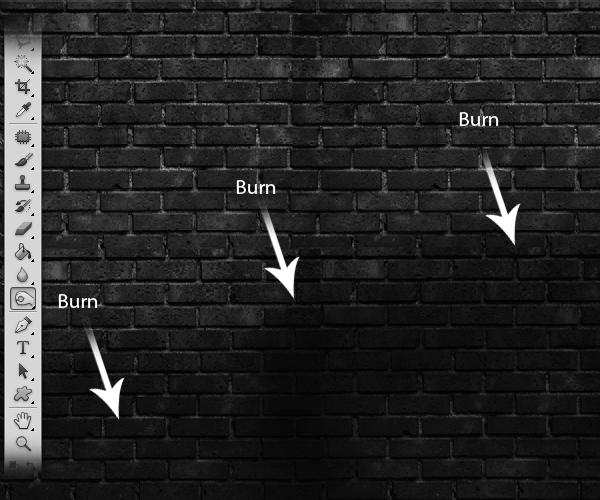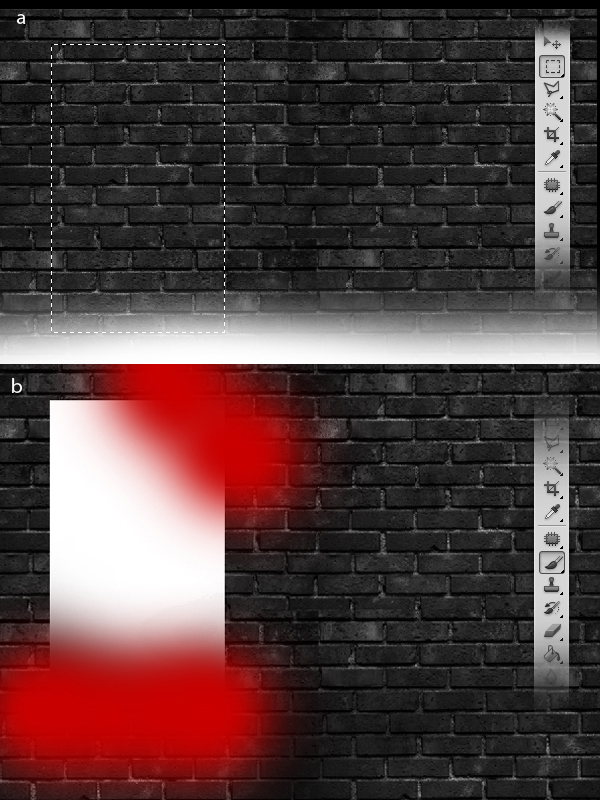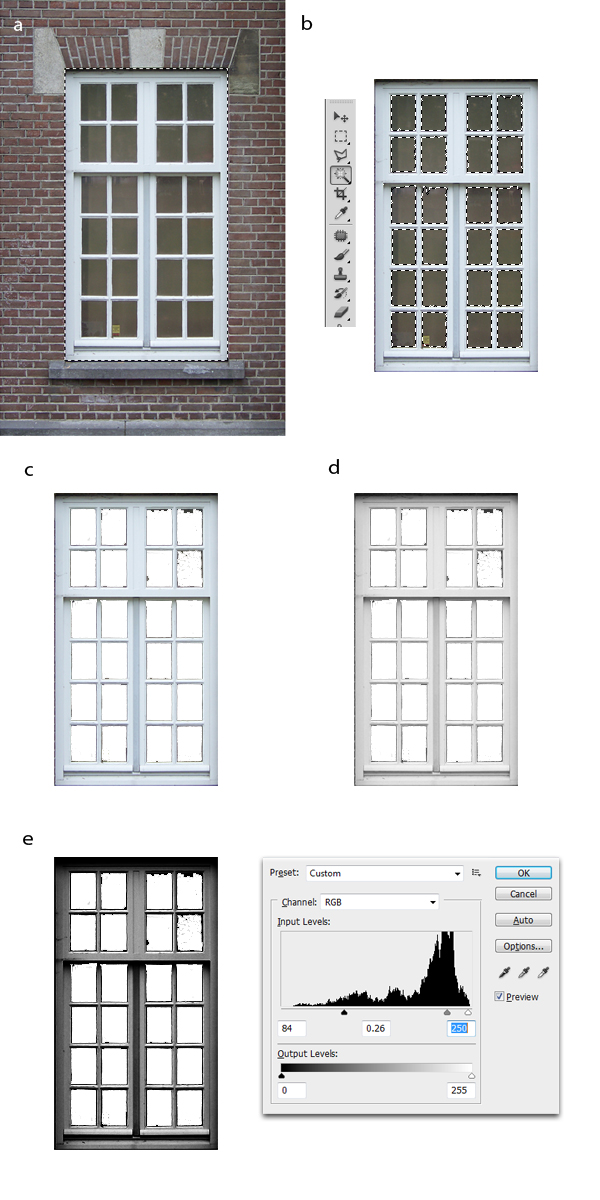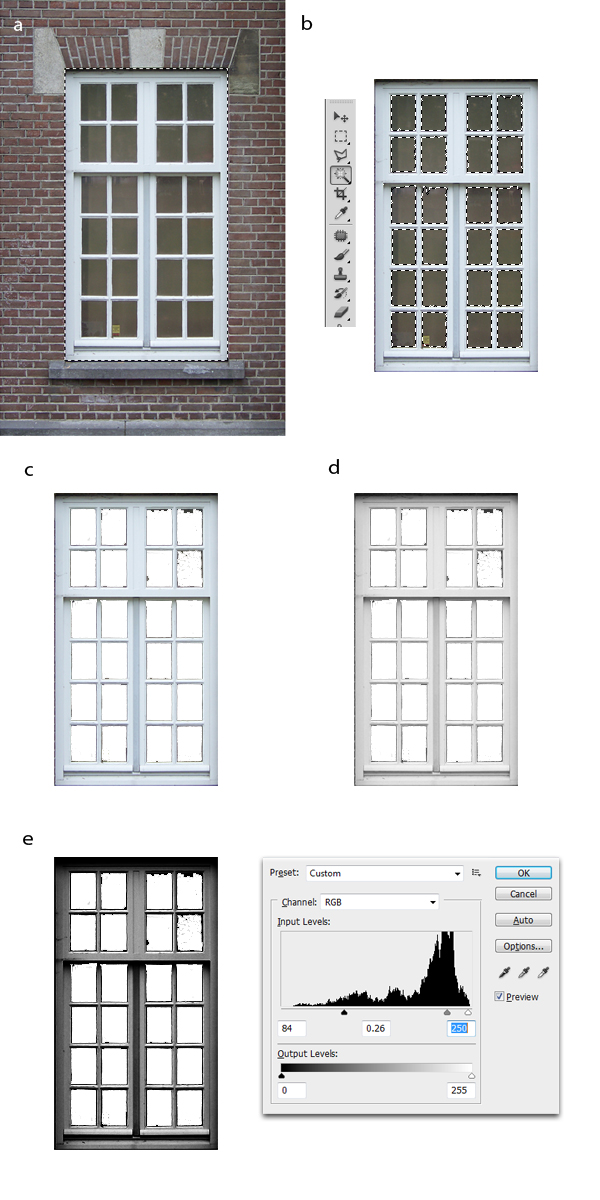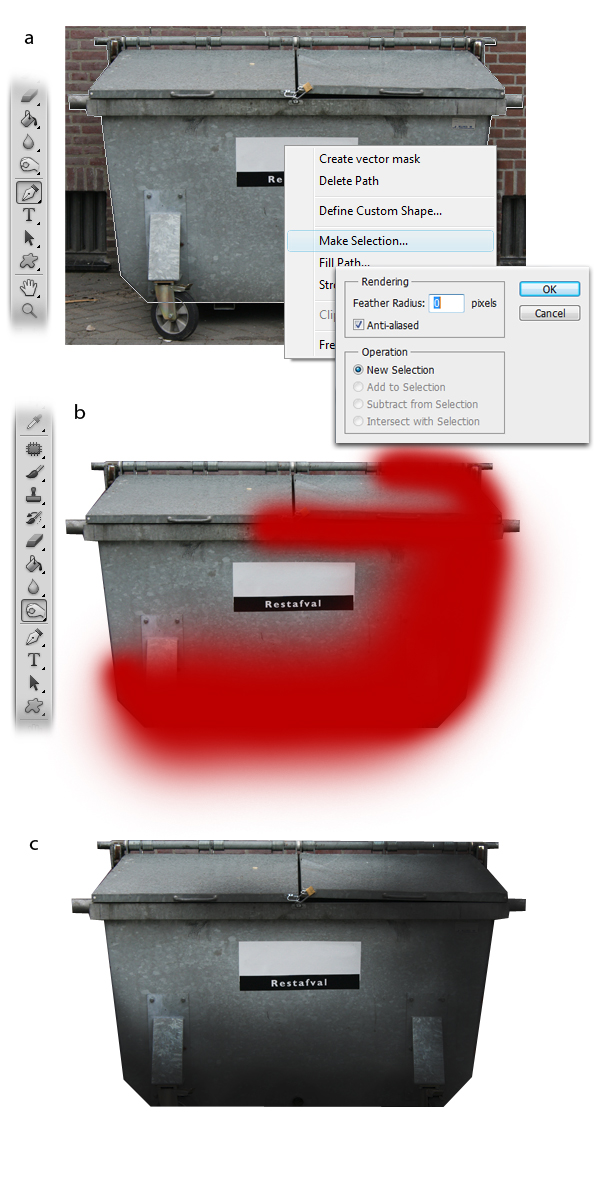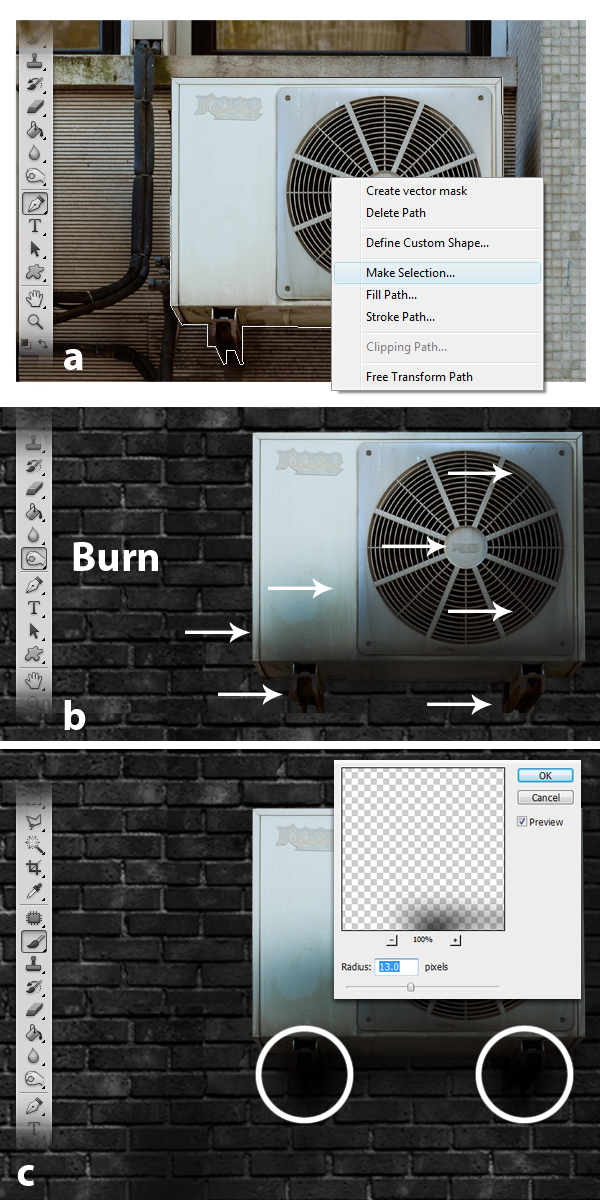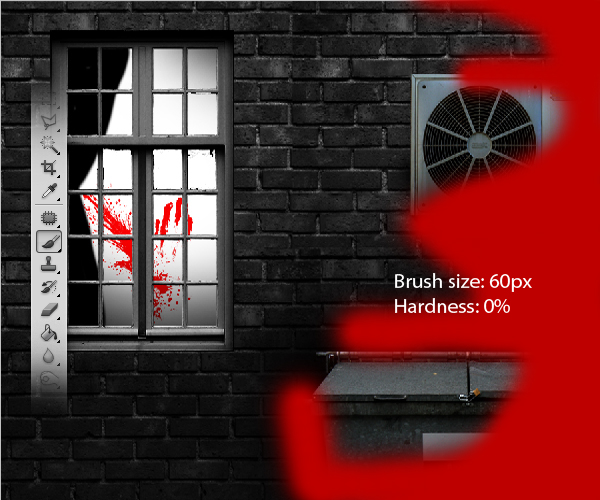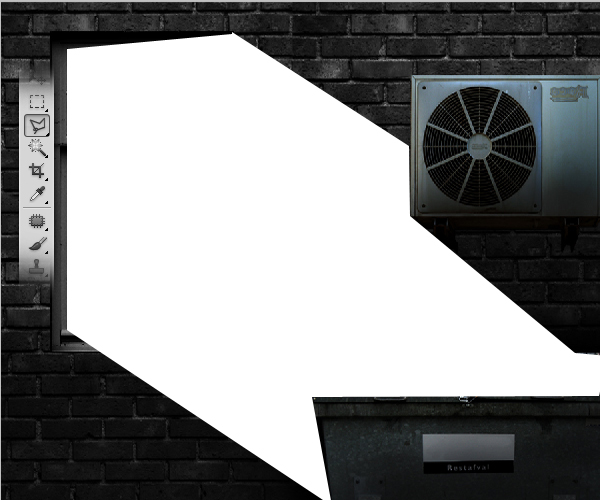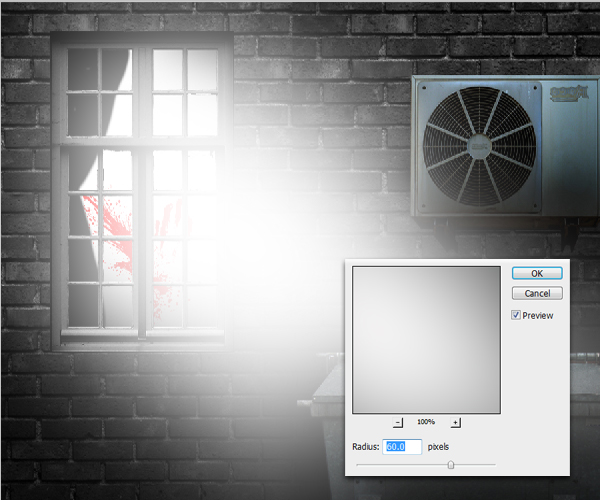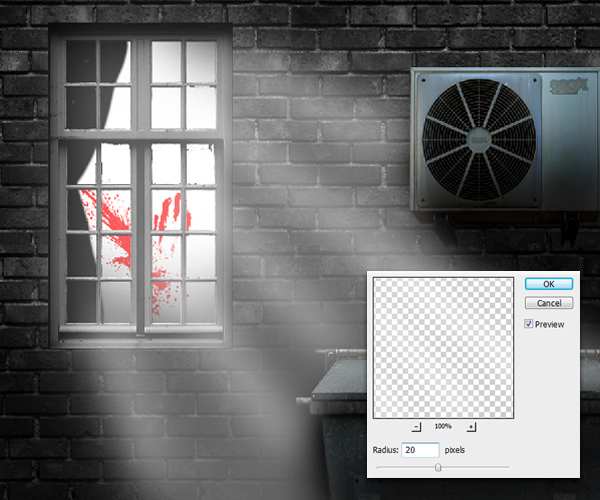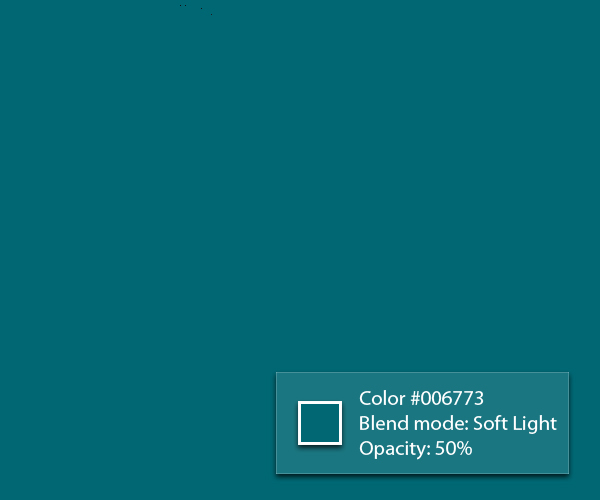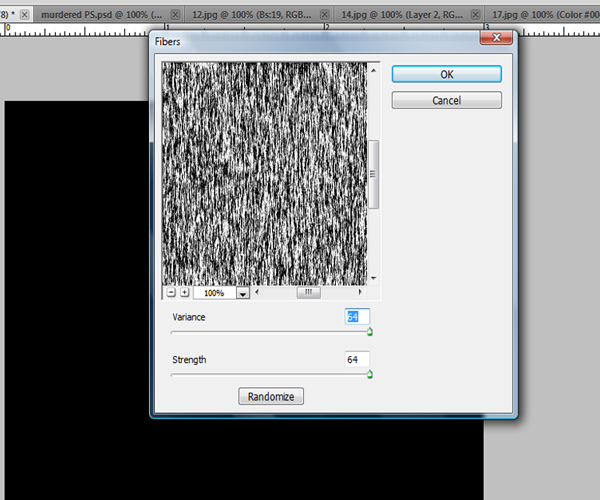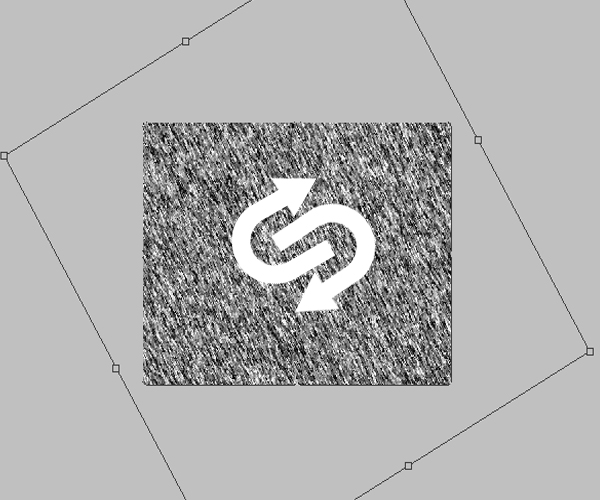skabe en mørk og regnfuld gerningssted i photoshop,,,,,,,, vi kan alle forestille os, hvad en mørk og regnfuld gerningssted ser ud.vi har alle scene i fjernsyn og film.i dag vil vi lære at bruge forskellige værktøjer og teknikker for at skabe en scene af vores egne i photoshop.,,,, de anvendte ressourcer, du kan downloade følgende indskud fra links nedenfor.bare skriv under for frit at downloade billede. brick, aircon, vindue, splatter plet, splatter længe, vinduer, trin 1, første, skabe en ny fil med en størrelse på 900 x 700 px og en beslutning af 300 ppi.,, trin 2, åben brick.jpg så resize og gentage det, som vist nedenfor.vi gjorde det, fordi vi har brug for mindre ser sten til at være mere realistiske med denne plan.sikre, at overlapning hvert lag uden problemer, således at det ser ud som en stor mur.fusionere alle lag og navn som " væg. ",, trin 3, desaturate " wall " lag.for at gøre dette til image > tilpasninger > desaturate eller anvende den genvej nøgler forskydning + cmd /ctrl + u. efter det, gå til image > tilpasninger > niveauer, cmd /ctrl + l og ændre de værdier, med dem der er anført nedenfor.,, trin 4, anvendelse de brænder værktøj (o), som anført nedenfor,.,, løntrin 5, med rektangulært markise værktøj (m), et rektangel, litra a), fyld den�.næste, ved hjælp af en blød børste med&#ffffff anvendes subtile beløb i de områder, der er anført nedenfor, (b), ved hjælp af den børste værktøj (b), et tæppe som silhuet på venstre side af rektangel.,, efter at åbne filerne splattersmear.jpg og splatterlong.jpg, så resize så inden for det rektangel.,, trin 6, åbne filen window.jpg.med rektangulært markise værktøj (m), kun vælge vinduet fra billedet, (a).næste, ved hjælp af en tryllestav værktøj (w), udvælger glas ind af vinduet så slå slette (b), vil det kun efterlade billedet af vinduet, (c).næste, desaturate image.for at gøre det, gå til image > tilpasninger > desaturate eller anvende den genvej nøgler forskydning + cmd /ctrl + e, d).det sidste skridt er at ændre indholdet af det billede, at gøre dette sted til image > tilpasninger > niveauer, cmd /ctrl + l og ændre de værdier, med dem der er anført nedenfor, (e),.,, vinduet ramme som vist nedenfor.,, trin 7, bagefter skal vi tilføj skraldet beholder, til at gøre dette åbne garbagecontainers.jpg.anvendelse af pennen værktøj (p), udvælger affald beholder forlader baggrunden bag, right-click og udvælger få udvælgelse fra ud derfra skifte fjer menu og radius til 0 px rammer - (en).næste ved at bruge brænde værktøj (o), brænder de områder, der er anført nedenfor, (b).den endelige virkning bør se ud, (c), sted skraldet beholderen i den nederste højre hjørne af vores image.den endelige virkning skal ligne et vist nedenfor.,, trin 8, det næste er at tilføje klimaanlæg.åben aircon.jpg, anvendelse af pennen værktøj (p), en vej over en skitse af klimaanlæg, herunder støtte struktur.højreklik og foretage en udvælgelse af ud menu og presse - (en).næste, ved hjælp af brænde - redskab (o), brænder de områder, der er anført nedenfor, (b).endelig at bruge pensel værktøj (o), fastsat til 20 px og hårdhed 90%, drage nogle skygger i henhold til klimaanlæg og støtte medlemsstaterne.efter at gå til at filtrere > sløret > gaussisk slør og anvende den angivne værdi under, (c),,,,,, den endelige virkning er vist nedenfor, men billedet ser lidt fladt, så for det følgende skridt, vi er nødt til at tilføje en skygge og fremhæver.,, trin 9, ved hjælp af brænde. redskab (o), brænder de områder, der er anført nedenfor.,, ved hjælp af den børste værktøj (b) med en størrelse på 60 px og hårdhed på 0%, børste, de områder, der er anført nedenfor.efter at sænke sine opacitet niveau 50%.,, trin 10, ved hjælp af polygonalt lasso værktøj (l), udarbejde en form, som det fremgår nedenfor, så brug af maling spanden værktøj (g), fylde hele udvælgelse med&#ffffff.,, gå til at filtrere > slør. > gaussisk slør og ændre den værdi for radius til 60 px.,,, ved hjælp af viskelæder værktøj (e), slette de områder, der er anført nedenfor.,, den endelige virkning skal ligne et vist nedenfor.,, vi kan tilføje noget lys stråler, for den ekstra effekt.for at gøre denne brug pennen værktøj til at henlede de veje, der er defineret for at bruge pensel redskab med en mester diameter af 19 px og en hårdhed på 0%, næste, gå til at filtrere> sløre> gaussisk blur og ændre dens radius til 20 px.,, den endelige virkning bør ligne de et vist nedenfor.,,, ved hjælp af en børste værktøj (b) med en størrelse på 15 varer, drage nogle linjer som vist nedenfor, næste gang at filtrere> sløre> gaussisk blur og ændre dens radius til 30 forsyning.efter at sænke sine opacitet niveau til 40%.,, trin 11, skabe et nyt lag, og fyld den med�.gå til at filtrere > de > skyer.dette lag er blanding tilstand til overlay. så langt, så godt, den endelige virkning skal ligne et vist nedenfor.,, næste med pensel værktøj (b) med farve�, mester diameter på 175 px og hårdhed på 0%, når områder tiltalt under, så fald dens uklarhed niveau 60%.,, indsættes et nyt lag og fylder den med᩵ så sin blanding tilstand for at bløde lys og uigennemsigtighed niveau 50%. den endelige virkning skal ligne et vist nedenfor.,, trin 12 næste tilføje et nyt lag og navn det " regn. " og nu ved hjælp af maling spanden værktøj (g), fylde hele lag med�.næste, kom til at filtrere > de > fibre og følge de angivne værdier, som vist nedenfor.,, næste, tryk ctrl + t cmd /aktivere nedskæring værktøj, drej denne lag til ca. 45 grader, som vist nedenfor.efter det, der er en blanding tilstand til overlay - og nedsætte dets opacitet niveau 20%.,,,,,, hvis du ønsker at anvende en anden metode til at skabe regn, tjek denne forelæsning, hvordan man skaber et billede manipulation af et oversvømmet by scene eller det, hvordan man tænder triste billeder i filmisk portrætter.,,, sidste billede, så er det nok!jeg håber, du havde det sjovt at producere vores gerningssted image.